Sklep Play nie otwiera się po aktualizacji – oto poprawka
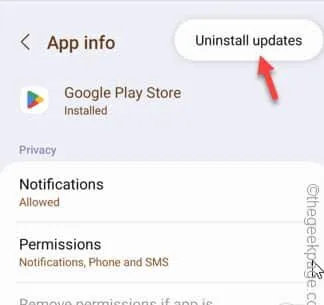
Poprawka 1 – Uruchom ponownie telefon komórkowy
Poprawka 2 – Przywróć ustawienia fabryczne Sklepu Play
Krok 1 – Po prostu przesuń w dół, aby zobaczyć obszar powiadomień. Następnie kliknij przycisk „ Ustawienia ” w kształcie koła zębatego .
Krok 2 – Po otwarciu strony Ustawienia przejdź dalej i przejdź do „ Aplikacje ”.
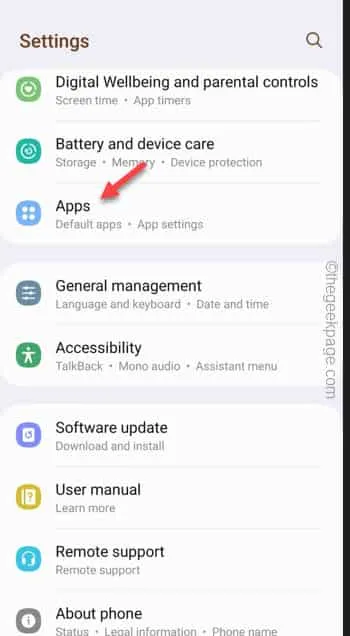
Krok 3 – Na stronie aplikacji zejdź na dół, aby znaleźć „ Sklep Google Play ”. Otwórz to, aby uzyskać dostęp do informacji o Sklepie Play.
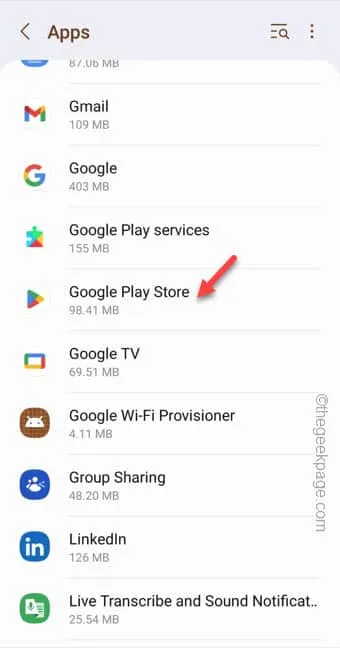
Krok 4 – Gdy otworzy się strona informacyjna Sklepu Play, w rogu zobaczysz małe trzy pionowe kropki. Stuknij to tylko raz.
Krok 5 – Następnie dotknij „ Odinstaluj aktualizacje „.
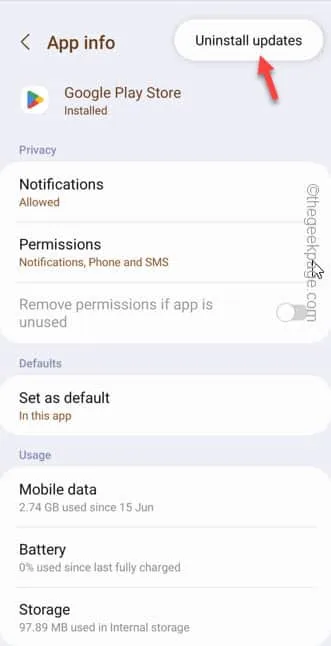
Krok 6 – Wyświetli się standardowy komunikat ostrzegawczy. Stuknij „ OK ”, aby zakończyć proces.
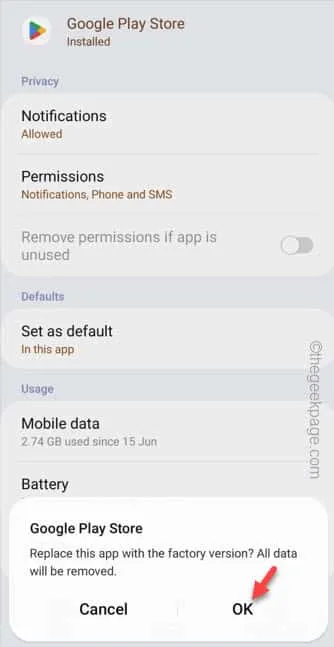
Krok 7 – Wróć do listy aplikacji w telefonie.
Krok 8 – Tam otwórz „ Usługi Google Play ”, przewijając listę aplikacji.
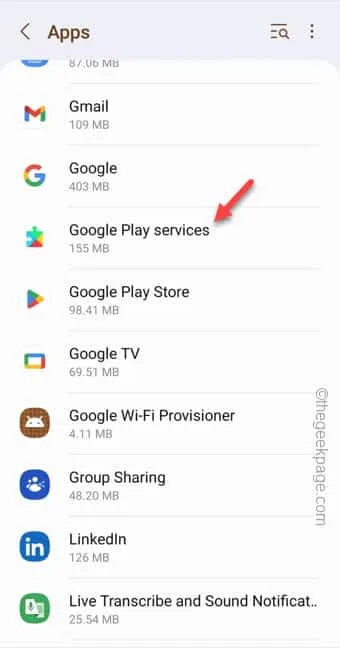
Krok 9 – Tak jak poprzednio, dotknij ⋮ w prawym górnym rogu, a następnie dotknij „ Odinstaluj aktualizacje ”. Jeśli pojawi się inny komunikat ostrzegawczy, potwierdź go.
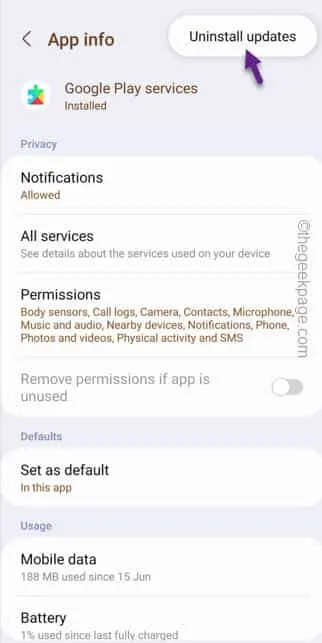
Poprawka 3 – Wymuś zatrzymanie Sklepu Play
Krok 1 – Poszukaj ikony Play Store . Nie otwieraj go.
Krok 2 – Po prostu przytrzymaj tam tę ikonę. Powinno pojawić się unoszące się menu. Tam, jeśli zauważysz, zobaczysz mały przycisk „ ⓘ ”. Dotknij tego.
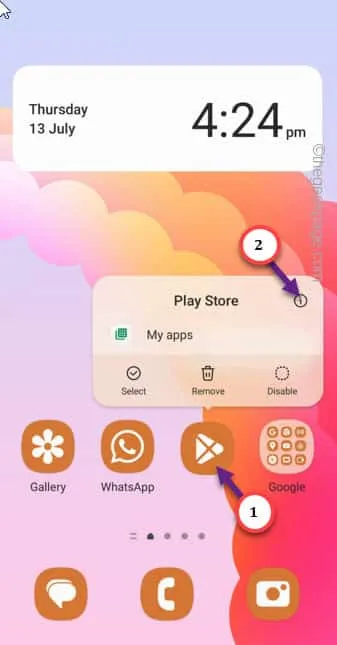
Krok 3 – Gdy Sklep Play się otworzy, stuknij „ Pamięć ”.
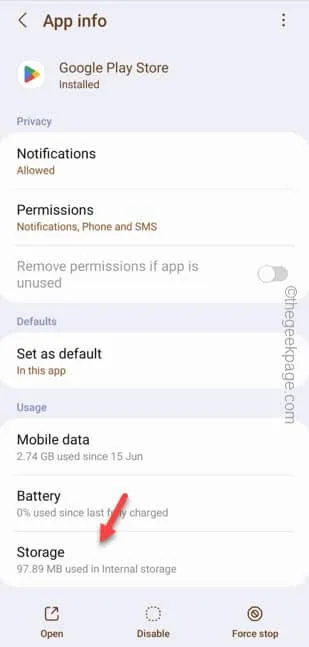
Krok 4 – Następnie dotknij „ Wyczyść pamięć podręczną ”, aby wyczyścić pamięć podręczną Sklepu Play.
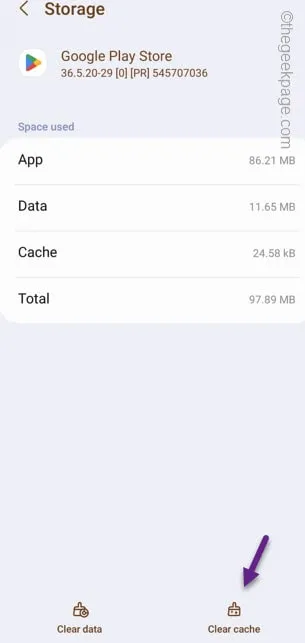



Dodaj komentarz